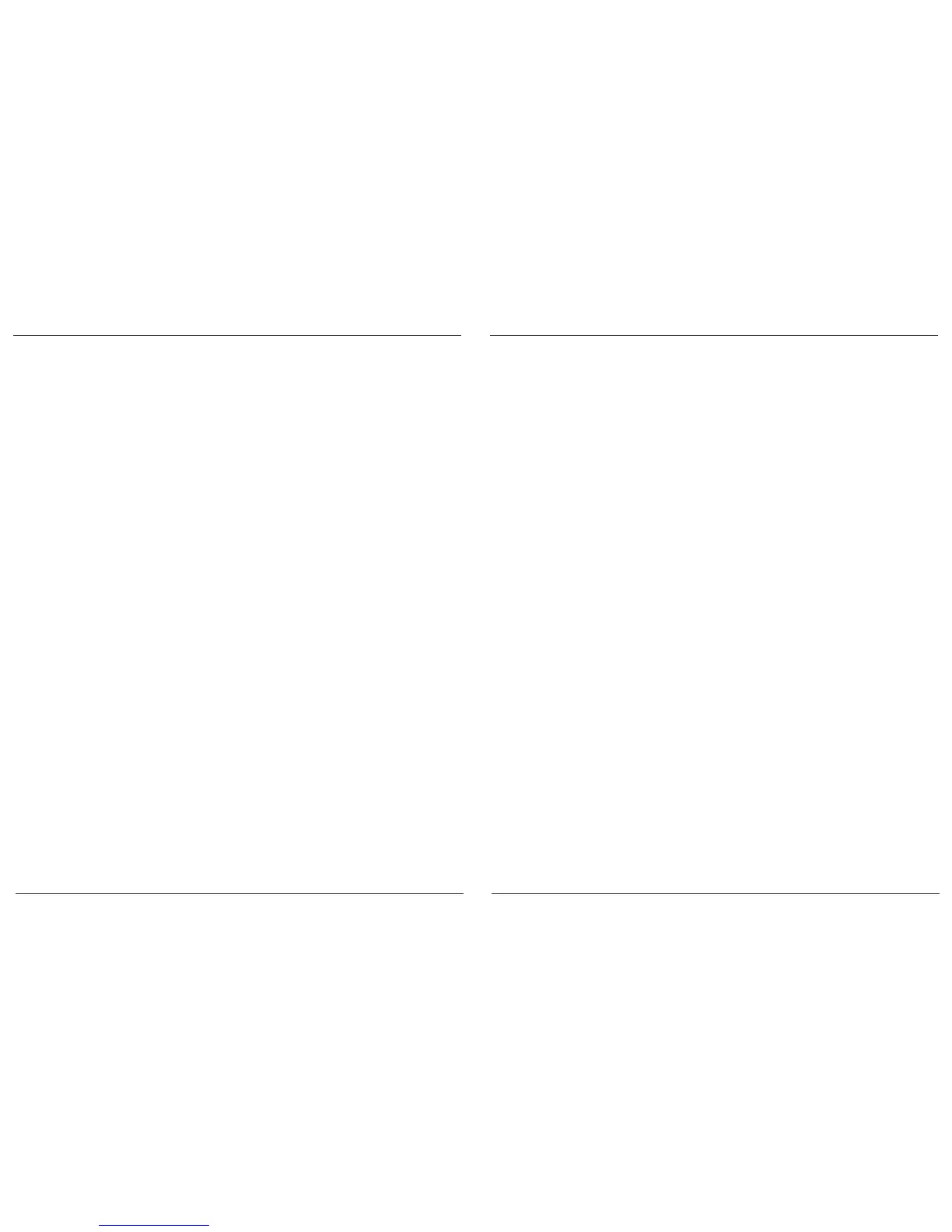Targus Bluetooth
®
4.0 Micro USB Adapter
42
Targus Bluetooth
®
4.0 Micro USB Adapter
43
Conguration des dispositifs Bluetooth
Zone de Notication Bluetooth
La zone de notication Bluetooth apparaît dans la zone de notication
Windows dans le coin inférieur droit de l’écran. La zone Bluetooth procure
un accès rapide à la plupart des fonctions Bluetooth.
A partir du panneau de Bluetooth vous pouvez (dans Windows Vista/7):
• Ajouter un dispositif Bluetooth : faire un clic droit sur l’icône de Bluetooth et choisir
Ajouter un dispositif Bluetooth.
• Montrer un dispositif Bluetooth : faire un clic droit sur l’icône de Bluetooth, puis
choisir Montrer le dispositif de Bluetooth.
• Accéder au panneau de conguration de Bluetooth : faire un clic droit ou un
double clic sur l’icône de Bluetooth, puis choisir Ouvrir les paramètres utilisateurs
Bluetooth.
A partir du panneau Bluetooth vous pouvez (dans Windows XP) :
• Accéder à Mes endroits Bluetooth : double-cliquer l’icône de Bluetooth, ou
faire un clic droit sur l’icône de Bluetooth, puis choisir Explorer Mes endroits
Bluetooth.
• Ajouter un dispositif Bluetooth : faire un clic droit sur l’icône de Bluetooth et
choisir Ajouter un dispositif Bluetooth.
• Accéder au panneau de conguration de Bluetooth : faire un clic droit sur
l’icône de Bluetooth, puis choisir Conguration avancée.
• Accéder à l’option Connexion rapide : faire un clic droit sur l’icône de
Bluetooth, choisir Connexion rapide, puis choisir le type de service auquel
vous souhaitez vous connecter.
• Mettre en marche/Arrêter Bluetooth sur cet ordinateur.
Broadcom et le logo Broadcom sont des marques de commerce de Broadcom, Inc. Bluetooth et le
logo Bluetooth sont des marques de commerce appartenant à Bluetooth SIG, Inc., U.S.A. et utilisées
sous licence par Broadcom, Inc. Microsoft, Windows et Windows Vista sont des marques déposées ou
commerciales de Microsoft Corporation aux États-Unis et/ou dans d’autres pays. Toutes les marques
commerciales et déposées sont les propriétés de leurs détenteurs respectifs. Tous droits réservés.
Vérication de l’installation de
l’adaptateur
Après l’installation du logiciel pour l’adaptateur (pour XP) :
1 Cliquer sur Start/Settings/Control Panel/System/Hardware/
DeviceManager.
2 Vérier sous « dispositifs Bluetooth » qu’un « Broadcom 2046 Bluetooth
2.1 USB UHE Dongle » est installé.
Après l’installation du logiciel pour l’adaptateur (pour Vista/7) :
1 Cliquer sur Start/Control Panel/Hardware/Device Manager.
2 Vériez que l’entrée « Broadcom Bluetooth USB with AMP » gure
sous la rubrique « Bluetooth Radios »
Si ce n’est pas le cas :
1 Débranchez l’adaptateur.
2 Branchez l’adaptateur dans le port USB pour déclencher le pilote. Vériez
que l’adaptateur est bien installé.
Bluetooth est maintenant prêt à être conguré.